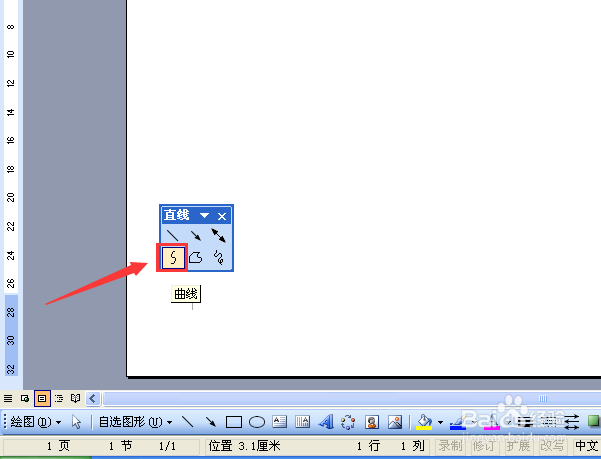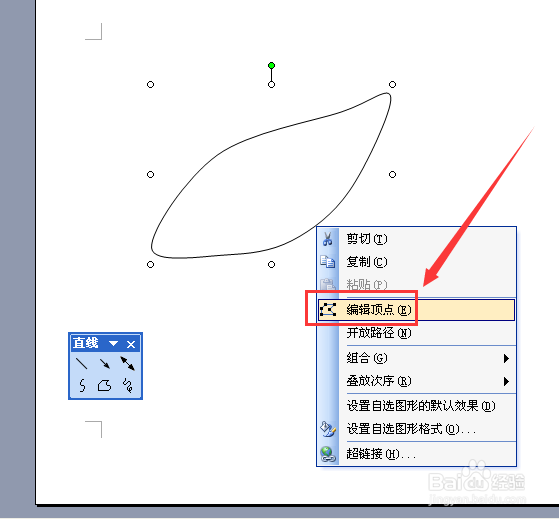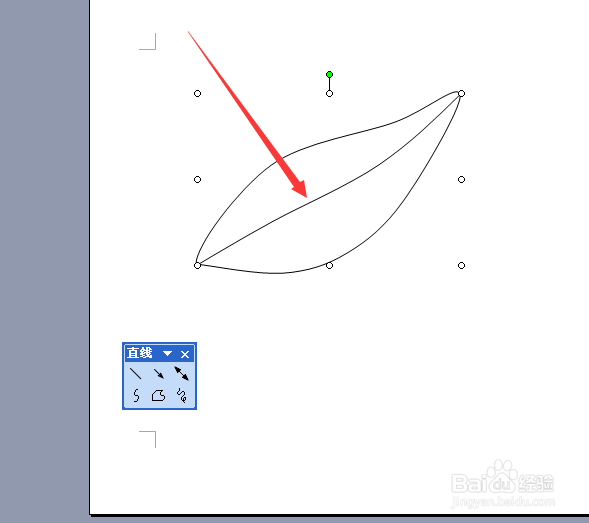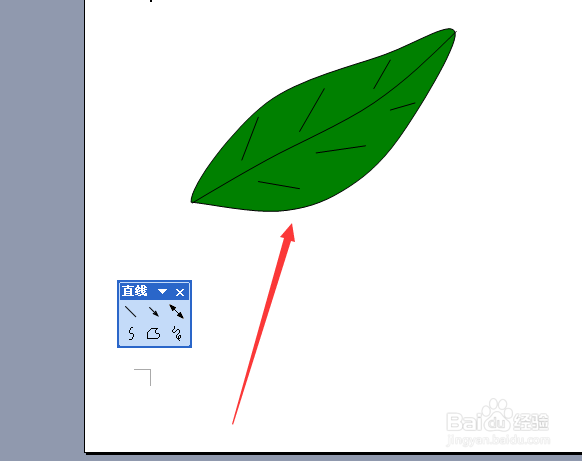1、为了防止对主图的误操作,我们也是要新建一个空白文档,在空白文档里进行桃叶的绘制。绘制桃叶要多次用到曲线工具,所以我们首先要挹掷秦把把曲线工具所在的线条列表工具移到Word页面中。线条列表工具在绘图工具栏里,我们找到【自选图形】中的【线条】,在出现的线条列表工具顶部的虚线处,把鼠标放在虚线处,鼠标变成十字箭头之后把线条列表工具拖动移出即可。
2、然后我们找到并用鼠标点击线条列表工具中的曲线工具,在Word文档的空白处画出一个树叶的外形轮廓。因为是使用工具绘图,没用手动绘图那么灵活,所以绘制出来的桃叶外形不太理想,需要进行一些修改。
3、我们选中桃叶的外形线条,在桃叶外形线条上单击鼠标右键,会出现一个下拉列表,选择【编辑顶点】命名,可以看到桃叶外形的线条上出现一些黑色的控制点,鼠标指到黑色的控制点上点击左键移动这些黑点,就可以对桃叶的外形轮廓进行修改。修改完成之后鼠标左键单击文档空白处即可退出控制点对桃叶外形形状的编辑。
4、完成了桃叶外形轮廓的修改之后,我们选中这桃叶外形,还是点击曲线工具来画出桃叶中间那条粗叶脉。绘制方法和画桃叶外形轮廓的方法一样。
5、画好了桃叶的粗叶脉,我们聪艄料姹再来画粗叶脉两侧的叶脉,使用的是直线工具。鼠标左键单击直线工具,只能画出一条直线,要想再画第二条直线,还得再次单击直线工具才能画出。鼠标左键双击直线工具,双击一次就可以反复画出需要的N条直线,画完直线之后单击该直线工具就可以退出对直线工具的使用。我们使用直线工具画出桃叶上粗叶脉两侧的几条叶脉。
6、桃叶的外形和叶脉都绘制好了之后,我们要给桃叶填充上颜色。对着桃叶双击鼠标左键,在出现的对话框中选择绿色的填充颜色,【确定】退回对话框之后,桃叶的颜色就给填充好了。在文档页面的空白处单击鼠标左键就退出对桃叶的选中状态。
7、使用相同的方法再绘制出几片绿色桃叶。还可以把绘制好的桃叶进行组合之后复制出来,鼠标放到选中的桃叶上面的小圆点处,鼠标光标变成双向箭头之后,按住鼠标左键移动,可使桃叶形状进行整体改变。以上是介绍百寿图桃叶的绘制方法。